Wix Stores: criar e exibir categorias de produtos
5 min
Neste artigo
- Criar e exibir uma nova categoria
- Exibir categorias existentes em uma galeria de produtos
- Perguntas frequentes
Importante:
Estamos lançando uma nova versão das categorias de produtos que ainda não está disponível para todos os usuários. Se a página de criação da sua categoria não corresponder à imagem abaixo, clique neste link e nos links dentro do artigo para saber como adicionar e exibir categorias.
Agrupe seus produtos em categorias (anteriormente chamadas de coleções) para facilitar a busca dos clientes. Por exemplo, você pode criar categorias separadas para velas, cerâmica e pôsteres e exibir cada categoria em uma página diferente.

Dicas:
- Para exibir todos os seus produtos em uma página, você não precisa criar novas categorias.
- Você pode criar categorias para usar em filtros personalizados. Saiba mais sobre filtros personalizados
Criar e exibir uma nova categoria
Crie as categorias necessárias para organizar seus produtos. Depois que você salvar a nova categoria, será solicitado que você a exiba em uma página nova ou existente do site.
Observação:
Nomes e imagens da categoria não aparecem em seu site online.
Para criar e exibir uma categoria:
- Vá para Categorias no painel de controle do seu site.
- Clique em + Nova categoria.
- Insira um nome em Nome da categoria à direita.
- Adicione uma imagem da categoria (não aparece no seu site):
- Clique no ícone Adicionar
 em Imagem da categoria.
em Imagem da categoria. - Adicione uma imagem e clique em Adicionar à página.
- Clique no ícone Adicionar
- Adicione produtos à categoria:
Dica: você pode adicionar o mesmo produto a mais de uma categoria.- Clique em Adicionar produtos.
- Marque a caixa de seleção ao lado dos produtos que você deseja adicionar.
- Clique em Adicionar.
- Clique em Salvar.
Observação: se você não quiser exibir essa categoria no seu site, não é necessário seguir as etapas restantes.
Dica:
Quando você clicar em Salvar para criar uma categoria, um pop-up será exibido. Você pode continuar o fluxo de exibição da categoria a partir do pop-up ou a partir do link da aba de categoria.
- Adicione a categoria ao seu site através da aba de categorias:
- Siga um destes passos:
- No pop-up: clique em Adicionar Agora.
- Na aba Categoria:
- Clique na categoria que você deseja exibir.
- Clique em + Adicionar categoria ao site à direita.
- Clique em Adicionar Agora.
- Escolha onde adicionar a categoria:
- Criar uma nova página para essa categoria:
- (Opcional) Insira o nome da página.
- Clique em Criar página.
- Adicione essa categoria a uma página existente: mostre a categoria em uma página que você já tem no seu site.
- Expanda a seta Página
 e selecione a página relevante.
e selecione a página relevante. - Clique em Adicionar categoria.
- Clique na galeria de categorias e arraste-a para onde deseja exibi-la na página.
- Expanda a seta Página
- Criar uma nova página para essa categoria:
- Siga um destes passos:
Exibir categorias existentes em uma galeria de produtos
Você pode selecionar qual categoria deseja exibir em qualquer uma das suas galerias de produtos.
Dica:
Por definição, as galerias de produtos exibem a categoria Todos os produtos.
Para selecionar qual categoria exibir em uma galeria de produtos:
- Navegue até a página que contém a galeria de produtos relevante no editor.
- Clique na galeria de produtos.
- Clique no ícone Configurações
 .
. - Clique na aba Categoria.
- Clique para selecionar a categoria que deseja exibir.
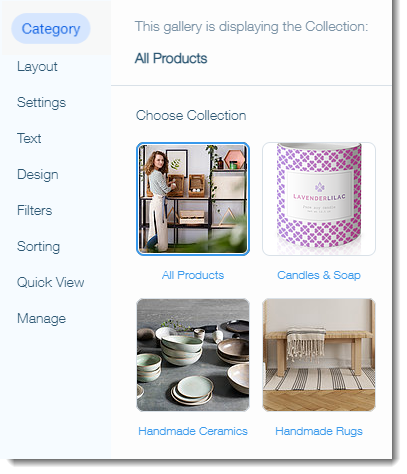
Perguntas frequentes
Clique nas perguntas abaixo para saber mais sobre categorias.
Todas as categorias precisam ser exibidas no meu site?
Os clientes veem a imagem e o nome da categoria?
Posso adicionar o mesmo produto a várias categorias?
Posso configurar páginas com categorias dentro de categorias?
Posso alterar a ordem de exibição dos produtos em uma categoria?
Vá mais longe:
- Saiba como:
- Ou confira o curso completo do Wix Learn sobre como começar a usar o Wix eCommerce. Pule para o segundo vídeo para saber mais sobre como criar categorias.



